InDesign添加段落邊框的教程
時間:2024-04-29 13:14:47作者:極光下載站人氣:74
indesign是一款桌面出版軟件,它主要用于各種印刷品的排版編輯,就比如InDesign軟件可以用來制作出雜志、書籍、海報、宣傳冊等不同類型的印刷品,再加上它為用戶提供了豐富的設計工具和選項,能夠幫助用戶創建高質量的頁面布局和排版,因此InDesign軟件深受用戶的喜愛,當用戶在使用InDesign軟件時,在頁面上輸入文本內容后,用戶想添加段落邊框,卻不知道怎么來操作實現,其實這個問題是很好解決的,用戶直接在屬性面板中點擊基本段落選項,接著在打開的段落樣式選項窗口中,用戶勾選段落邊框選項卡,然后勾選邊框選項即可解決問題,那么接下來就讓小編來向大家分享一下InDesign添加段落邊框的方法教程吧,希望用戶能夠從中獲取到有用的經驗。
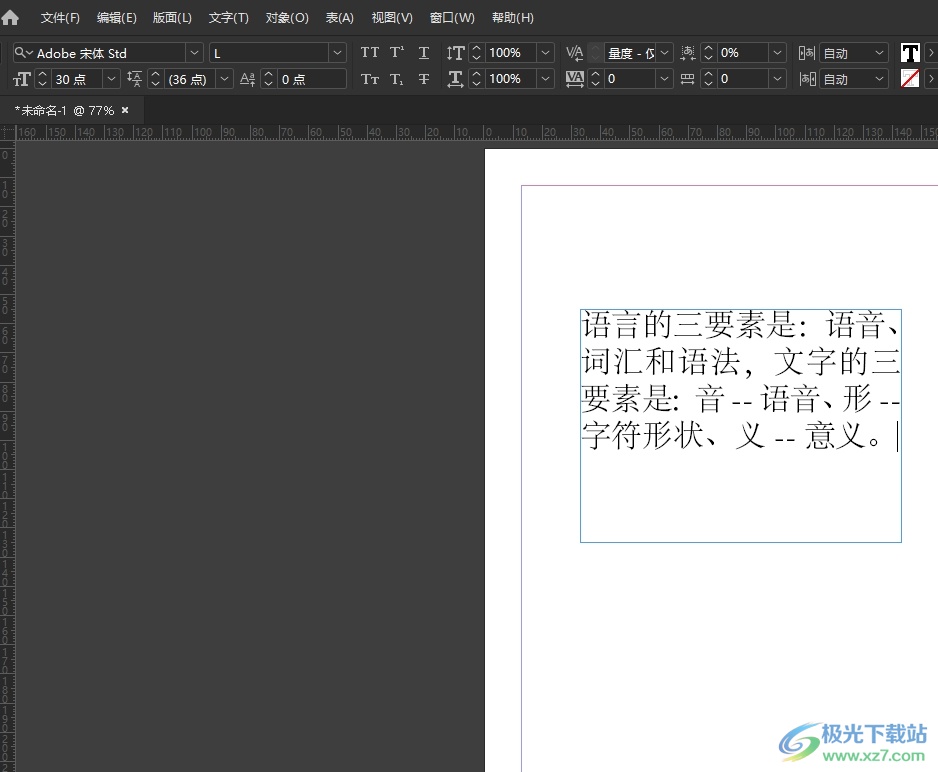
方法步驟
1.用戶在電腦上打開InDesign軟件,并來到文本文件的編輯頁面上來進行設置

2.接著在頁面右側的屬性面板中,用戶點擊基本段落選項右側的下拉箭頭,彈出下拉選項卡,用戶選擇編輯段落樣式選項

3.進入到段落樣式選項窗口中,用戶將左側的選項卡切換到段落邊框選項卡上
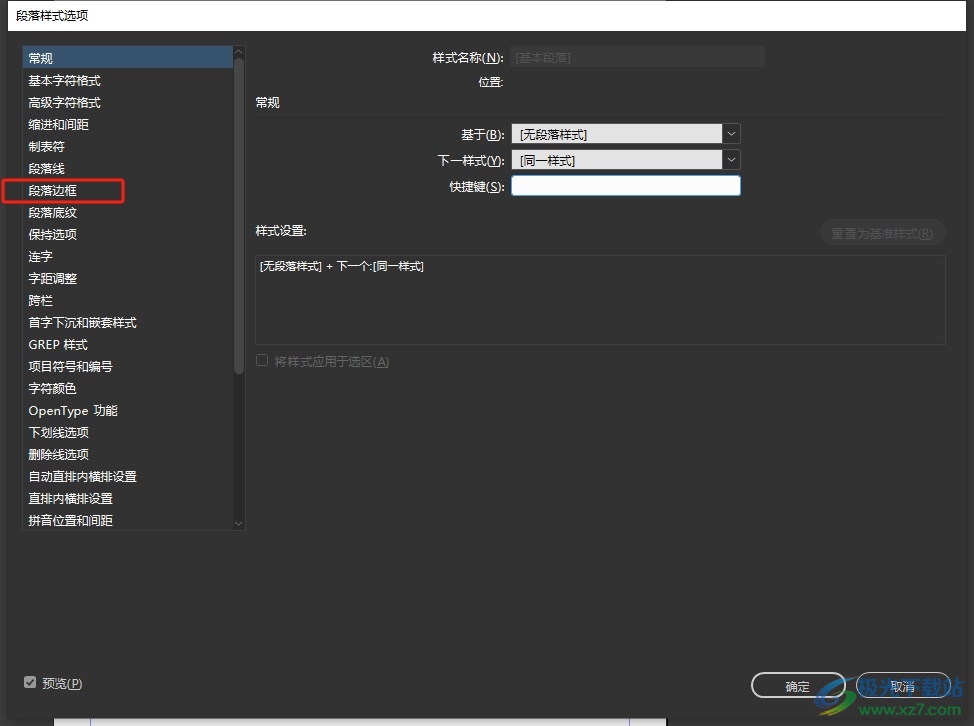
4.這時在頁面右側會顯示出相關的功能板塊,用戶在段落邊框板塊中勾選邊框選項并按下確定按鈕即可解決問題
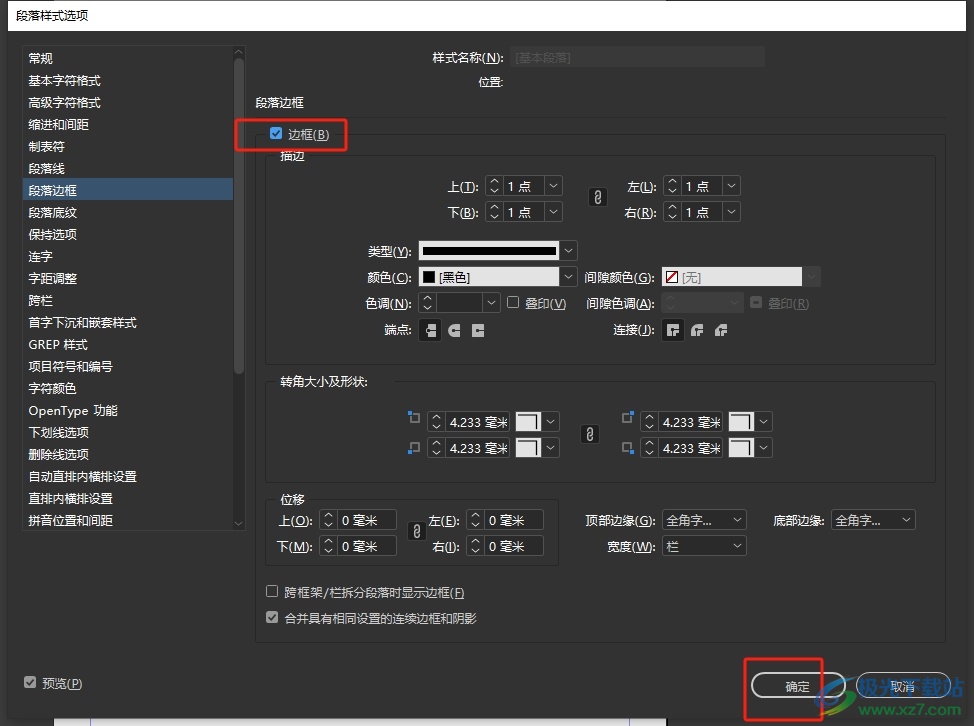
5.此時回到編輯頁面上,用戶就會發現成功添加的段落邊框了,如圖所示

以上就是小編對用戶提出問題整理出來的方法步驟,用戶從中知道了大致的操作過程為選中文本框-點擊基本段落-編輯基本段落-段落邊框-勾選邊框-確定這幾步,方法簡單易懂,因此感興趣的用戶可以跟著小編的教程操作試試看。

大小:1.18 GB版本:v18.2.1.455 環境:WinXP, Win7, Win8, Win10, WinAll
- 進入下載
相關推薦
熱門閱覽
- 1百度網盤分享密碼暴力破解方法,怎么破解百度網盤加密鏈接
- 2keyshot6破解安裝步驟-keyshot6破解安裝教程
- 3apktool手機版使用教程-apktool使用方法
- 4mac版steam怎么設置中文 steam mac版設置中文教程
- 5抖音推薦怎么設置頁面?抖音推薦界面重新設置教程
- 6電腦怎么開啟VT 如何開啟VT的詳細教程!
- 7掌上英雄聯盟怎么注銷賬號?掌上英雄聯盟怎么退出登錄
- 8rar文件怎么打開?如何打開rar格式文件
- 9掌上wegame怎么查別人戰績?掌上wegame怎么看別人英雄聯盟戰績
- 10qq郵箱格式怎么寫?qq郵箱格式是什么樣的以及注冊英文郵箱的方法
- 11怎么安裝會聲會影x7?會聲會影x7安裝教程
- 12Word文檔中輕松實現兩行對齊?word文檔兩行文字怎么對齊?
網友評論